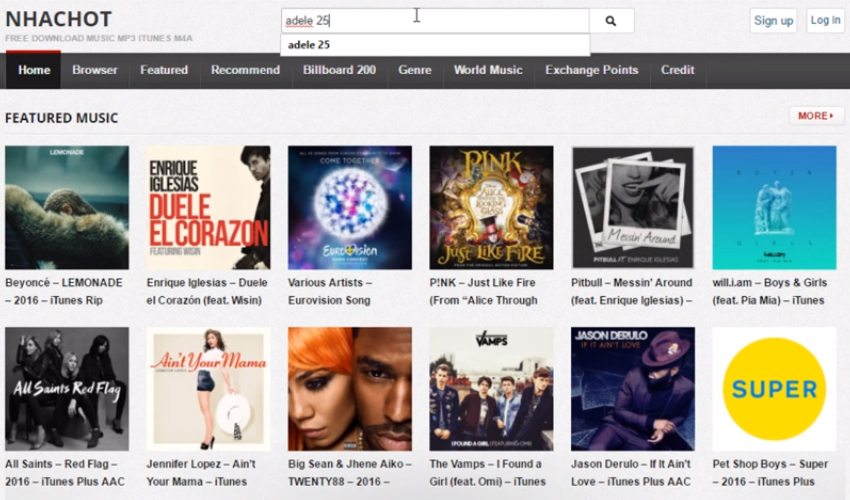ITunes गिफ्ट कार्ड को कैसे भुनाएं
तो आप अपने जन्मदिन के उपहार में या अपने प्रति अपने प्यार का एक टोकन के रूप में उपस्थित लोगों से एक iTunes उपहार कार्ड मिला है। खैर, बधाई! लेकिन क्या आप जानते हैं कि कैसे! एक iTunes उपहार कार्ड भुनाएं? नहीं? खीजो नहीं! हम "यहाँ सही कदम पर कदम प्रक्रिया के बारे में मार्गदर्शन करने के लिए कैसे iPhone पर itunes उपहार कार्ड के एवज में है। चलो अब इंतजार नहीं है कदम प्रक्रिया द्वारा कदम को समझने के लिए मिलता है।"
आईट्यून्स गिफ्ट कार्ड
ठीक है, हम "यह कुरकुरा रखेंगे। यह एक उपहार कार्ड है जिसमें कार्ड के पीछे एक विशेष कोड होता है, जिसे उस व्यक्ति के खाते में स्थानांतरित किया जा सकता है जो वर्तमान में इसका उपयोग कर रहा है। यह ऐप्पल स्टोर में एक संतुलन के साथ उन्हें लाभ दे सकता है और इसमें कोई भी खरीदारी करने की सुविधा प्रदान कर सकता है।
आइट्यून्स गिफ्ट कार्ड को भुनाने के लिए चरण-दर-चरण गाइड
यदि आप आश्चर्य करते हैं कि iTunes गिफ्ट कार्ड को कैसे भुनाया जाए,तो आईट्यून्स एक सुविधाजनक तरीका है। आप iTunes गिफ्ट कार्ड को भुना सकते हैं और अपनी ऐप्पल आईडी में स्टोर क्रेडिट जोड़ सकते हैं। इसे बाद में ऐप की खरीद में इस्तेमाल किया जा सकता है। ऐप स्टोर और आईट्यून्स गिफ्ट कार्ड से आपको क्रेडिट स्टोर मिलता है, जबकि ऐप्पल म्यूज़िक गिफ्ट कार्ड को ऐप्पल म्यूज़िक सब्सक्रिप्शन / स्टोर क्रेडिट के लिए भुनाया जा सकता है। आप iPhone पर आईट्यून्स गिफ्ट कार्ड को भी भुना सकते हैं, लेकिन यह प्रक्रिया आईट्यून्स से थोड़ी अलग है।
- पहले आइट्यून्स गिफ्ट कार्ड को ऑनलाइन रिडीम करने से पहले हाथ में रिडेम्पशन कोड प्राप्त करें। इस कोड पर ध्यान दें, अपने iPhone पर iTunes स्टोर लॉन्च करें और अपनी Apple आईडी लॉगिन करें।
- पृष्ठ के निचले भाग तक स्क्रोल करें और "रिडीम" बटन पर हिट करें।
- अपने गिफ्ट कार्ड को रिडीम करने के लिए "यूज कैमरा" पर क्लिक करें और मोचन कोड प्राप्त करने के लिए ऑनस्क्रीन गाइड को फुल करें। मैनुअल प्रविष्टि भी संभव है। हिट "रिडीम" बाद में।

बोनस: टेनशेयर ट्यून्सकेयर
आपने iTunes गिफ्ट कार्ड फ्री कोड को कैसे भुनाया है, यह सीखा है। क्या होगा यदि कोड "टी वर्क" जीता या आईट्यून्स बीच में क्रैश हो गया? किसी भी तरह की आईट्यून्स त्रुटियों के लिए, आप हमेशा चालू कर सकते हैं तेनशरे धुनें किसी भी समय। इसके अलावा, यह आईट्यून्स सिंक की समस्याओं को भी ठीक कर सकता है जब आईट्यून्स आईफोन कंटेंट को पढ़ नहीं सकते हैं, आईओएस डिवाइस से कनेक्ट हो सकते हैं, सिंक सेशन शुरू होने में विफल रहता है। सॉफ्टवेयर आईट्यून्स के प्रदर्शन को पहले की तरह नहीं बढ़ा सकता है। आई-ट्यून्स को प्ले करने की रिपेयरिंग, मुद्दों को सिंक करना, अपडेट करना। और स्थापित त्रुटियों, भ्रष्ट iTunes पुस्तकालय फिक्सिंग इस कार्यक्रम के लाभ में से कुछ हैं।
चरण 1: अपने पीसी पर सॉफ़्टवेयर इंस्टॉल करें और लॉन्च करें और फिर अपने iOS डिवाइस को इससे कनेक्ट करने के लिए एक लाइटनिंग केबल प्राप्त करें। यदि आप अपने iTunes के साथ समस्याओं का सामना कर रहे हैं, तो TunesCare इंटरफ़ेस पर "सभी iTunes मुद्दों को ठीक करें" टैब को हिट करें।

नोट: यदि आप दूषित iTunes लाइब्रेरी को स्वचालित रूप से ठीक करना चाहते हैं, तो "फिक्स iTunes सिंक प्रॉब्लम्स" बटन को चुनें।
चरण 2: अंत में, "आईट्यून्स की मरम्मत" बटन पर हिट करें। कुछ ही मिनटों में आपके आईट्यून्स की मरम्मत हो जाएगी। आप आईट्यून्स लॉन्च कर सकते हैं और आसानी से रिड्यूइंग आईट्यून्स गिफ्ट कार्ड के माध्यम से प्राप्त कर सकते हैं।

आइट्यून्स विकल्प की सिफारिश करें: टेनशेयर iCareFone
जब आप आईट्यून्स से निराश हो गए हैं, तो आईफोन पर आईट्यून्स गिफ्ट कार्ड को कैसे भुनाया जाए, इस पर आपको उबकाई नहीं करनी चाहिए। टेनशेयर iCareFone आप चुनिंदा और जल्दी से बैकअप में मदद करेगा औरअपने iOS डिवाइस को पुनर्स्थापित करें। यह आपके iPhone / iPad को बिना किसी डेटा हानि के कुशलतापूर्वक प्रबंधित करता है। इस टूल के साथ, आप यह भूल जाते हैं कि आप आईट्यून्स गिफ्ट कार्ड को कैसे भुनाते हैं। यह अंतिम एप्लिकेशन आपके iOS डिवाइस को नियमित iOS समस्याओं से बचाता है। यह डिवाइस के प्रदर्शन को बढ़ाता है और साथ ही फोटो, संगीत, संपर्क, वीडियो और एसएमएस को आपके आईफोन और कंप्यूटर से प्रतिबंधों के बीच स्थानांतरित करता है।
बैकअप iPhone प्रक्रिया:
चरण 1: अपने कंप्यूटर पर Tenorshare iCareFone को स्थापित करें और लॉन्च करें। USB केबल प्राप्त करें और अपने iPhone को इससे कनेक्ट करें। अपने iPhone पर कंप्यूटर पर भरोसा करें और "बैकअप एंड रिस्टोर" टैब पर टैप करें।

चरण 2: अपने इच्छित फ़ाइल प्रकारों को उन्हें टिक करके चुनें या "सभी का चयन करें" चिह्नित करके सभी का चयन करें। इसके तुरंत बाद "बैकअप" बटन दबाएं।

चरण 3: आप स्क्रीन पर "बैकअप पूर्ण" संदेश देख सकते हैं, साथ में बैकअप डेटा की सूची भी। बैकअप देखने के लिए "बैकअप सूची देखें" / "बैकअप डेटा देखें" विकल्प चुनें।

चरण 1: ICareFone लॉन्च करें और एक यूएसबी केबल के साथ, अपने पीसी के लिए एक नया iPhone कनेक्ट करें। "बैकअप एंड रिस्टोर" टैब पर हिट करें और फिर विंडो के निचले-बाएं हिस्से से "पिछली बैकअप फ़ाइलों को देखने या पुनर्स्थापित करने के लिए" चुनें।
चरण 2: आप iTunes या iCareFone बैकअप फ़ाइलों की एक सूची पा सकते हैं। वहां से एक बैकअप चुनें और बैकअप फ़ाइल की स्कैनिंग आरंभ करने के लिए "देखें" दबाएं। परिणाम अगले पृष्ठ पर लोड किए जाएंगे।

चरण 3: पूर्वावलोकन करें और चुनें कि आप अगले पृष्ठ से क्या पुनर्स्थापित करना चाहते हैं। फिर वहां से "रिस्टोर टू डिवाइस" या "एक्सपोर्ट टू कंप्यूटर" विकल्प पर टैप करें। "डिवाइस पर पुनर्स्थापित करें" पर टैप करें ताकि डेटा नए iPhone में पुनर्स्थापित हो जाए।

निष्कर्ष
हम सकारात्मक हैं कि लेख ने आपकी मदद की हैसमझ में "मैं एक iTunes उपहार कार्ड कैसे भुनाऊँ?"। और यह भी कि जिस मामले में आईट्यून्स मुसीबत में है, उसे देखने के लिए और आपके आईट्यून्स गिफ्ट कार्ड रिडम्पशन प्रक्रिया को रोक देता है। आईट्यून्स गिफ्ट कार्ड को भुनाते समय हमेशा परेशानियों को छोड़ने के लिए टेनशेयर ट्यून्सकेयर और iCareFone की तलाश करें।